- Si copias la dirección de la pestaña actual desde Edge, te darás cuenta de que cuando la pegas en un documento, en realidad pega el título de la página, enlazado a su URL.
- Todavía es posible pegar la cadena URL sin formato, con un atajo de teclado.
- También puedes revertir este comportamiento si lo necesitas. Así es como se hace:
Desde hace un tiempo el nuevo Microsoft El navegador Edge ha cambiado el método de copiar y pegar por defecto para las URL de las pestañas. En lugar de copiar la URL normal de la barra de direcciones, el navegador ahora copia el título de la página y lo enlaza con la dirección de la página, cuando se pega en documentos.
Esto puede ahorrar mucho tiempo y hace que las cosas queden más bonitas en un correo electrónico, por ejemplo, pero a veces sólo quieres copiar la URL, ¿me entiendes? Hay dos formas de hacerlo:
CONTENIDO
Cómo pegar una URL simple copiada de Edge con un atajo de teclado
Si quieres pegar sólo la URL pulsa Ctrl + Mayús + Vy la dirección de la página se insertará en la posición del cursor. Pulsando Ctrl + V seguirá pegando el título de la página, enlazado a la URL real.
Lee tambiénCómo copiar un nombre de archivo con una ruta completa.
Cómo desactivar que Edge copie directamente la URL de la página
Este cambio se produjo en Edge 87 por primera vez, pero la configuración puede revertirse fácilmente:
1. Pulsa el botón menú Borde de tres puntos en la esquina superior derecha.
2. Ir a Ajustes - Compartir, copiar y pegar.
3. Selecciona "Texto sin formato" en lugar de "Enlace" para volver al comportamiento anterior.
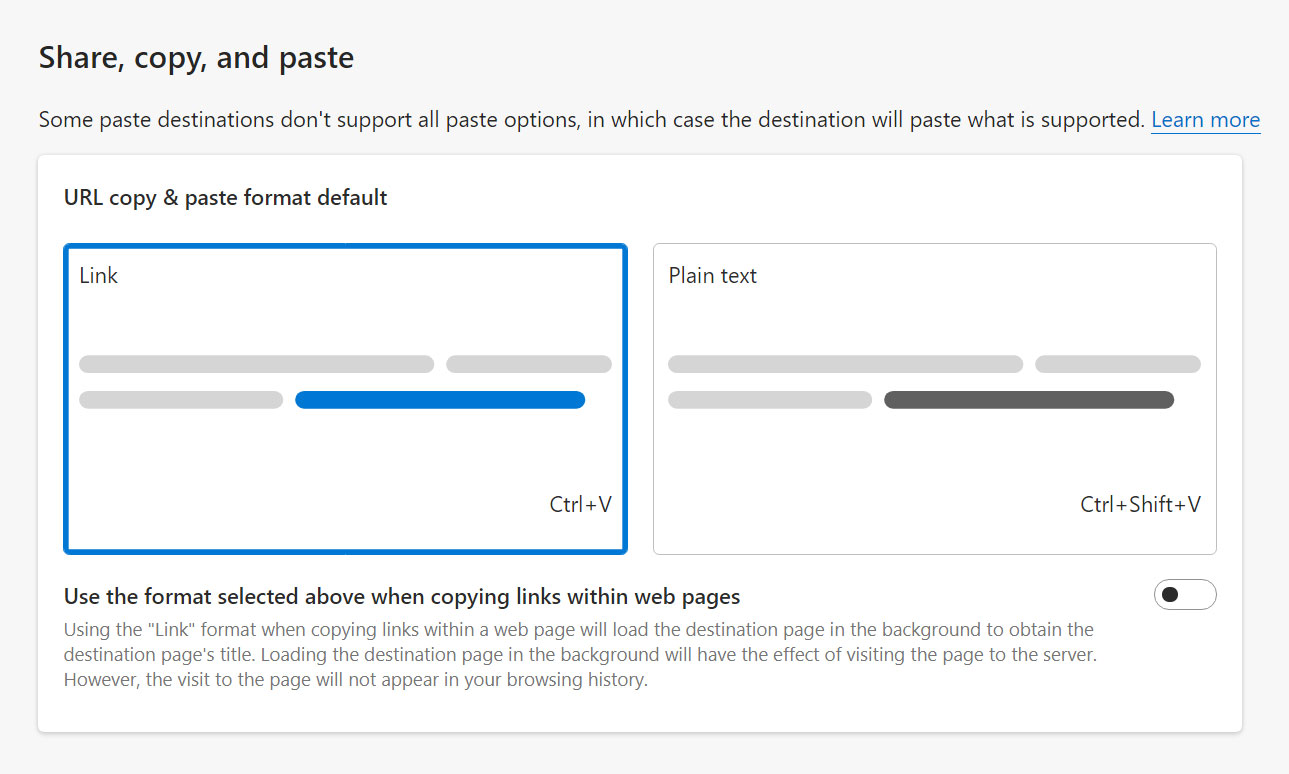
Nota: También puedes consultar Utiliza el formato seleccionado arriba al copiar enlaces dentro de páginas web que activará el mismo comportamiento al copiar enlaces desde dentro de la página, no sólo desde la barra de direcciones.
Probado en Edge 91.0.864.64







